Connexion SendGrid
Présentation overview
SendGrid est une plateforme de communication client populaire pour les e-mails transactionnels et marketing.
Cette Adobe Experience Platform destination exploite le SendGrid Marketing Contacts API, ce qui vous permet d’exporter vos profils d’e-mail propriétaires et de les activer dans une nouvelle audience SendGrid adaptée aux besoins de votre entreprise.
SendGrid utilise des jetons du porteur d'API comme mécanisme d'authentification pour communiquer avec l'API SendGrid.
Conditions préalables prerequisites
Les éléments suivants sont requis avant de commencer la configuration de la destination.
-
Vous devez disposer d'un compte SendGrid.
- Accédez à la page SendGrid signup pour vous enregistrer et créer un compte SendGrid, si ce n'est pas déjà fait.
-
Après vous être connecté au portail SendGrid, vous devez également générer un jeton API.
-
Accédez au site web SendGrid et à la page Settings > API Keys . Reportez-vous également à la documentation SendGrid pour accéder à la section appropriée dans l’application SendGrid.
-
Enfin, sélectionnez le bouton Create API Key .
- Reportez-vous à la documentation SendGrid, si vous avez besoin de conseils sur les actions à effectuer.
- Si vous souhaitez générer votre clé API par programmation, reportez-vous à la documentation SendGrid.
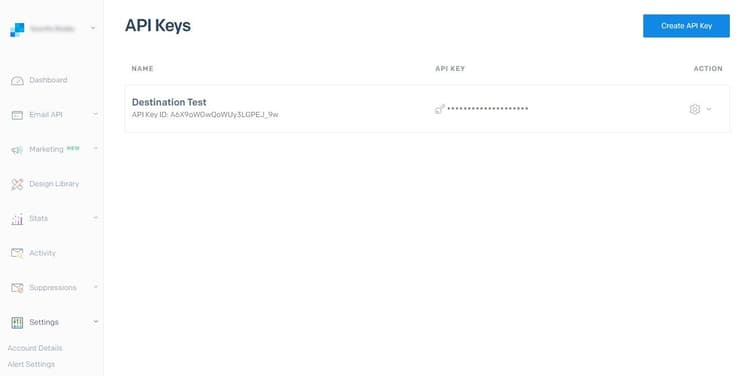
Avant d’activer des données vers la destination SendGrid, vous devez avoir créé un schéma, un jeu de données et des segments dans Experience Platform. Reportez-vous également à la section limites plus bas sur cette page.
-
L’API SendGrid utilisée pour créer la liste de diffusion à partir des profils d’e-mail nécessite que des adresses e-mail uniques soient fournies dans chaque profil. Et ce, qu’elle soit utilisée comme valeur pour e-mail ou e-mail secondaire. Comme la connexion SendGrid prend en charge les mappages pour les valeurs d’e-mail et d’e-mail secondaire, assurez-vous que toutes les adresses e-mail utilisées sont uniques dans chaque profil du jeu de données. Dans le cas contraire, lorsque les profils de messagerie seront envoyés à SendGrid, une erreur se produira et ce profil de messagerie ne sera pas présent dans l'exportation des données.
-
Actuellement, aucune fonctionnalité n’est en place pour supprimer des profils d’SendGrid lorsqu’ils sont supprimés des audiences dans Experience Platform.
Identités prises en charge supported-identities
SendGrid prend en charge l’activation des identités décrites dans le tableau ci-dessous. En savoir plus sur les identités.
Notez que SendGrid ne prend pas en charge les adresses e-mail hachées. Par conséquent, seules les données en texte brut sans transformation sont envoyées à la destination.
Type et fréquence d’exportation export-type-frequency
Reportez-vous au tableau ci-dessous pour plus d’informations sur le type et la fréquence d’exportation des destinations.
Cas d’utilisation use-cases
Pour mieux comprendre quand et comment utiliser la destination SendGrid, consultez les exemples de cas d’utilisation ci-dessous que Experience Platform clients peuvent résoudre à l’aide de cette destination.
Création d’une liste marketing pour plusieurs activités marketing
Les équipes marketing qui utilisent SendGrid peuvent créer une liste de diffusion dans SendGrid et la remplir d’adresses e-mail. La liste de diffusion maintenant créée dans SendGrid peut ensuite être utilisée pour plusieurs activités marketing.
Se connecter à la destination connect
Pour vous connecter à cette destination, procédez comme décrit dans le tutoriel sur la configuration des destinations. Dans le workflow de configuration des destinations, renseignez les champs répertoriés dans les deux sections ci-dessous.
S’authentifier auprès de la destination authenticate
-
Dans la console Adobe Experience Platform, accédez à Destinations.
-
Sélectionnez l’onglet Catalogue et recherchez SendGrid. Sélectionnez ensuite Configurer. Une fois que vous avez établi une connexion à la destination, le libellé de l’interface utilisateur devient Activer des segments.
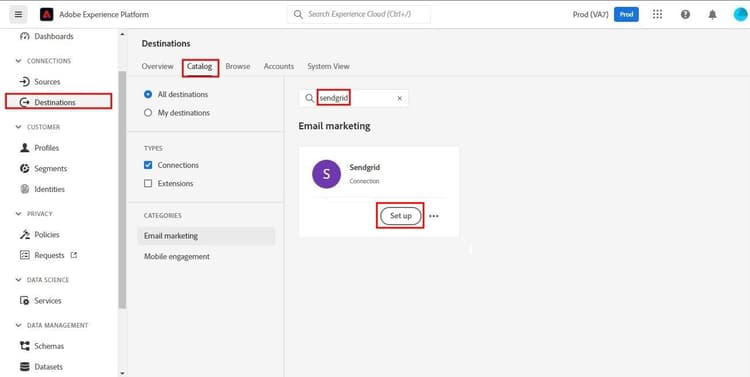
-
Un assistant s’affiche pour vous aider à configurer la destination SendGrid. Créez la nouvelle destination en sélectionnant Configurer une nouvelle destination.
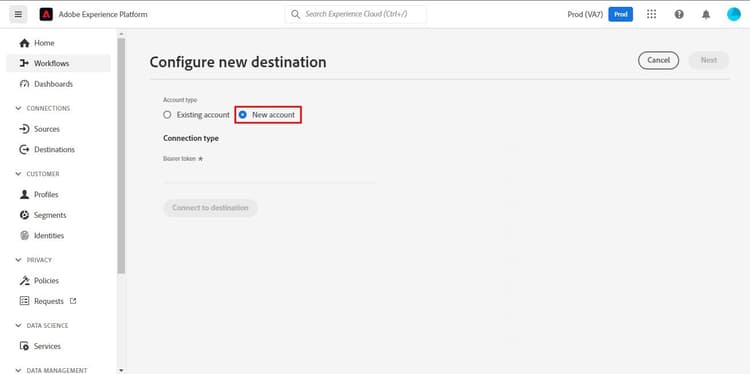
-
Sélectionnez l’option Nouveau compte et renseignez la valeur Jeton du porteur. Il s’agit de la valeur SendGrid clé API mentionnée précédemment dans la section conditions préalables.
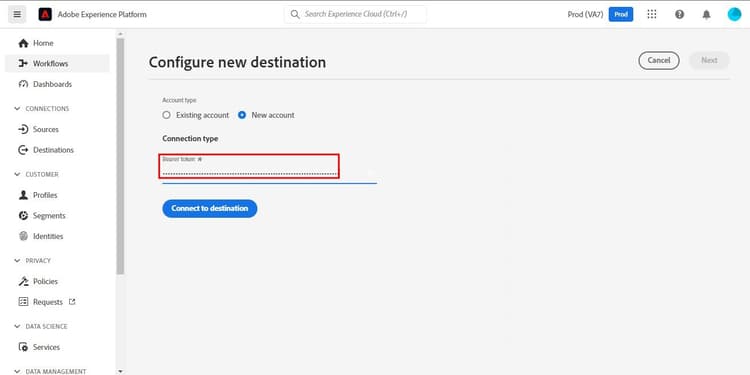
-
Sélectionnez Se connecter à la destination. Si la clé API SendGrid fournie est valide, l’interface utilisateur affiche un statut Connecté avec une coche verte, vous pouvez passer à l’étape suivante pour remplir des champs d’informations supplémentaires.
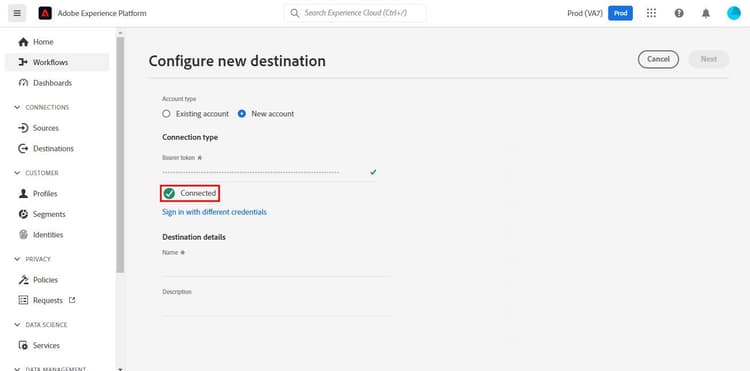
Renseigner les détails de la destination destination-details
Pendant la configuration de cette destination, vous devez fournir les informations suivantes :
- Name : nom par lequel vous reconnaîtrez cette destination à l’avenir.
- Description : description facultative qui vous aidera à identifier cette destination à l’avenir.
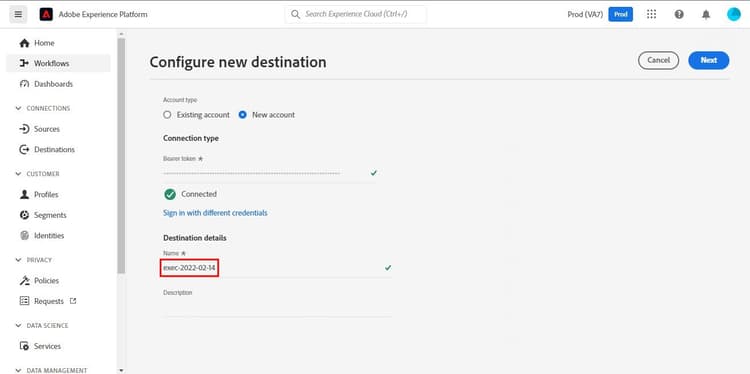
Activer les alertes enable-alerts
Vous pouvez activer les alertes pour recevoir des notifications sur le statut de votre flux de données vers votre destination. Sélectionnez une alerte dans la liste et abonnez-vous à des notifications concernant le statut de votre flux de données. Pour plus d’informations sur les alertes, consultez le guide sur l’abonnement aux alertes des destinations dans l’interface utilisateur.
Lorsque vous avez terminé de renseigner les détails sur votre connexion de destination, sélectionnez Next.
Activer des audiences vers cette destination activate
- Pour activer les données, vous avez besoin des autorisations de contrôle d’accès View Destinations, Activate Destinations, View Profiles et View Segments Access control. Lisez la présentation du contrôle d’accès ou contactez votre administrateur ou administratrice du produit pour obtenir les autorisations requises.
- Pour exporter des identités, vous devez disposer de l’autorisation de contrôle d’accès View Identity Graph🔗.

Consultez la section Activer les profils et les audiences vers les destinations d’exportation d’audiences en flux continu pour obtenir des instructions sur l’activation des audiences vers cette destination.
Reportez-vous aux images ci-dessous pour plus d’informations spécifiques à cette destination.
-
Sélectionnez une ou plusieurs audiences à exporter vers SendGrid.
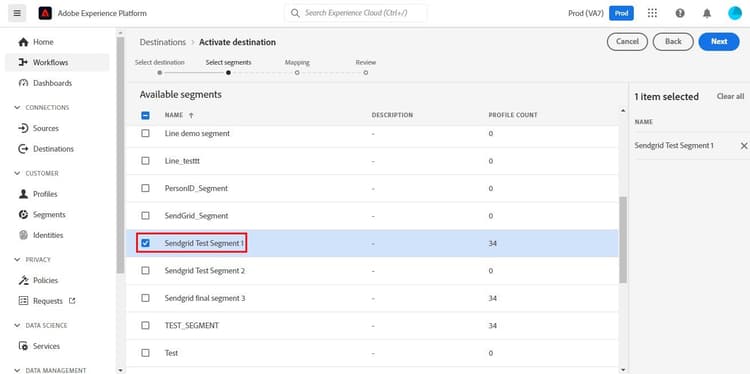
-
L’étape Mapping, après avoir sélectionné Add new mapping, vous présente la page de mappage pour mapper les champs XDM sources aux champs cibles de l’API SendGrid. Les images ci-dessous montrent comment mapper des espaces de noms d’identité entre Experience Platform et SendGrid. Assurez-vous que le Source field E-mail doit être mappé au Target field external_id comme illustré ci-dessous.
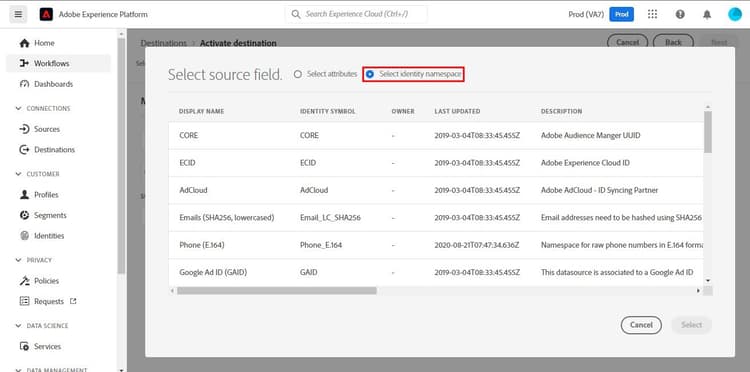
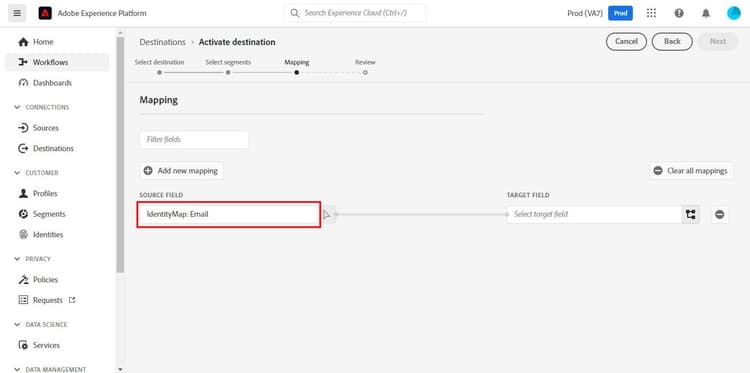
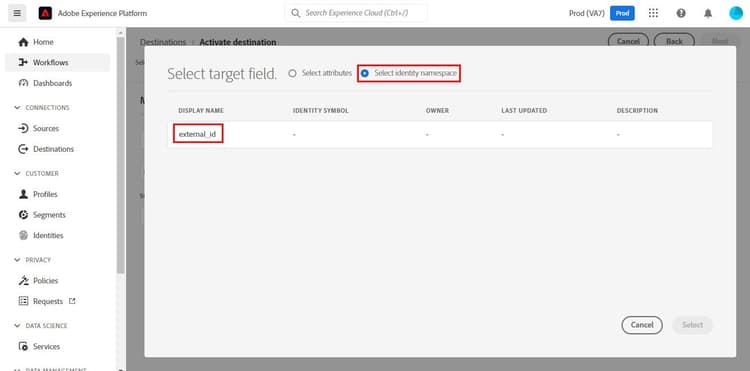
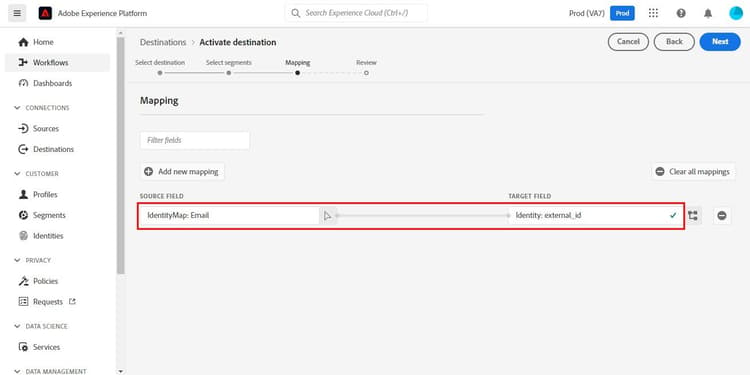
-
De même, mappez les attributs de Adobe Experience Platform souhaités que vous souhaitez exporter vers la destination SendGrid.
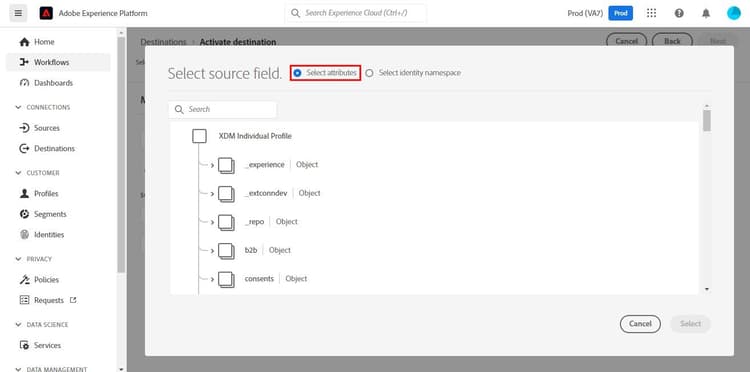
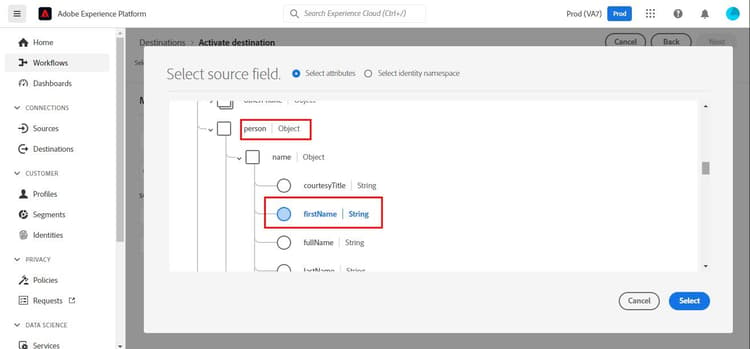
-
Une fois les mappages terminés, sélectionnez Next pour accéder à l’écran de révision.

-
Sélectionnez Finish pour terminer la configuration.
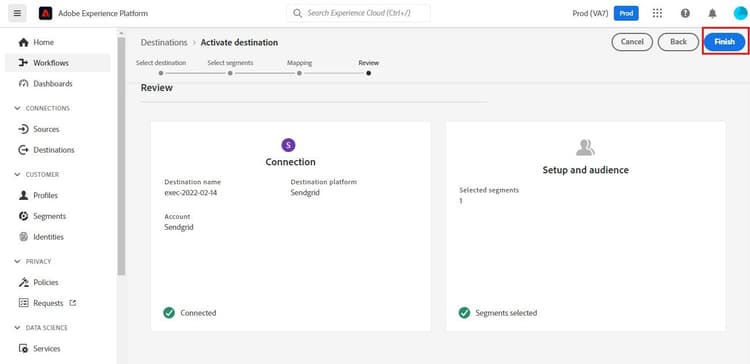
Vous trouverez ci-dessous la liste complète des mappages d’attributs pris en charge qui peuvent être configurés pour l’API SendGrid Marketing Contacts > Ajouter ou mettre à jour un contact.
homeAddress.street1
address_line_1
100 caractères
homeAddress.street2
address_line_2
100 caractères
_extconndev.alternative_emails
alterner_emails
- Maximum : 5 éléments
- Min. : 0 élément
homeAddress.city
city
60 caractères
homeAddress.country
pays
50 caractères
external_id
254 caractères
person.name.firstName
first_name
50 caractères
person.name.lastName
nom_de_famille
50 caractères
homeAddress.postalCode
code_postal
homeAddress.stateProvince
state_province_region
50 caractères
Valider l’exportation des données dans SendGrid validate
Pour vérifier que vous avez correctement configuré la destination, procédez comme suit :
-
Sélectionnez Destinations > Browse pour accéder à la liste des destinations.
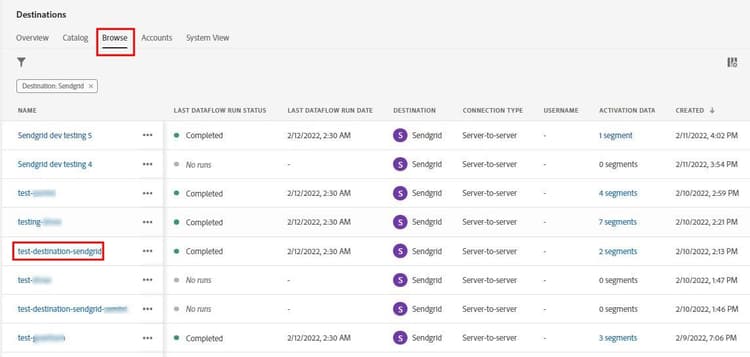
-
Sélectionnez la destination et vérifiez que le statut est enabled.
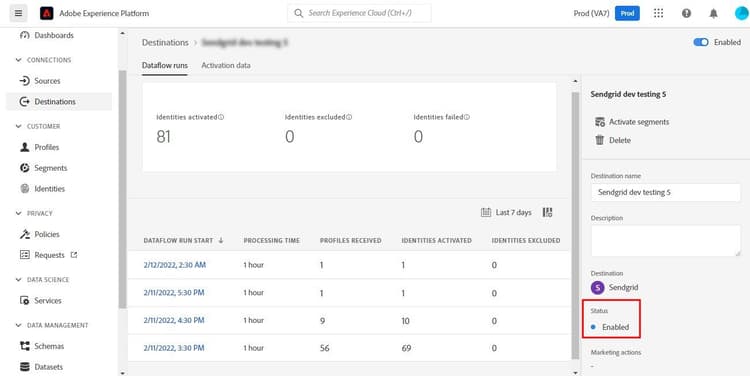
-
Passez à l’onglet Activation data , puis sélectionnez un nom d’audience.
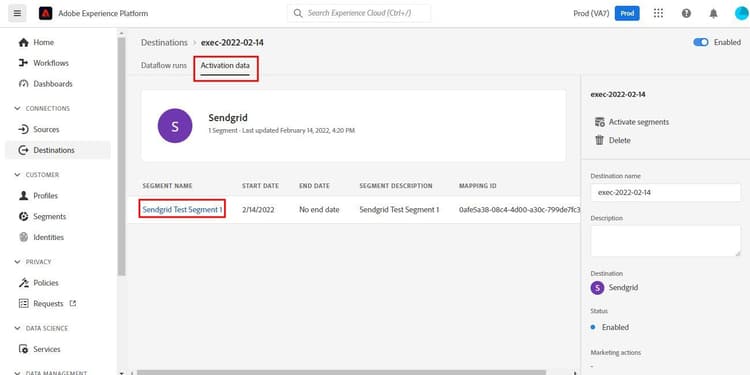
-
Surveillez le résumé de l’audience et vérifiez que le nombre de profils correspond au nombre créé dans le jeu de données.
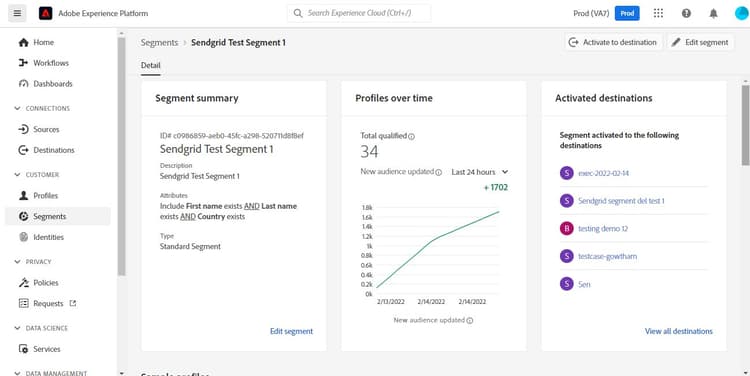
-
L’API SendGrid Marketing Lists > Create List est utilisée pour créer des listes de contacts uniques dans SendGrid en joignant la valeur de l’attribut list_name et l’horodatage de l’exportation des données. Accédez au site SendGrid et vérifiez si la nouvelle liste de contacts conforme au modèle de nom est créée.
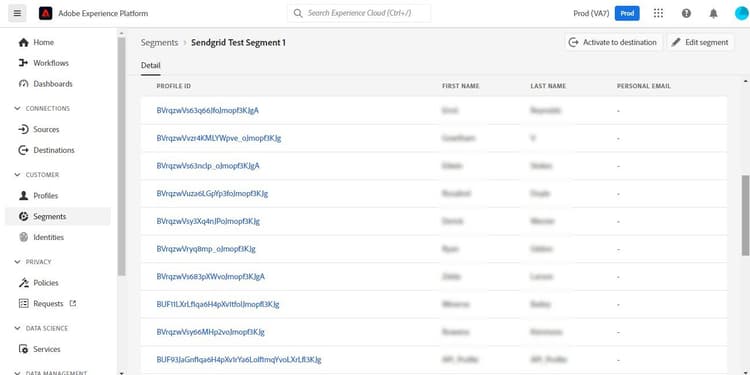
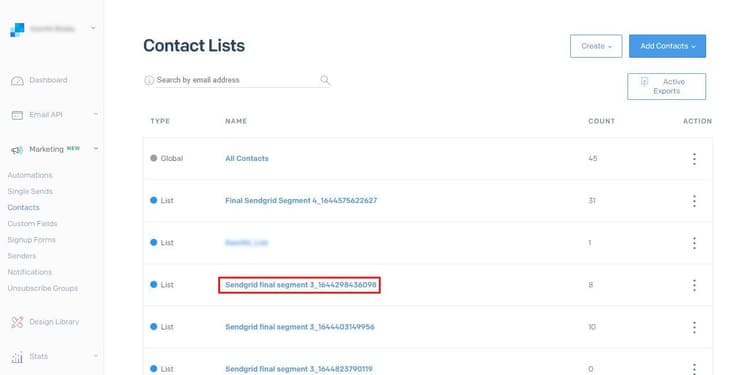
-
Sélectionnez la liste de contacts que vous venez de créer et vérifiez si le nouvel enregistrement d’e-mail du jeu de données que vous avez créé est renseigné dans la nouvelle liste de contacts.
-
Vérifiez également quelques e-mails pour vérifier si le mappage des champs est correct.
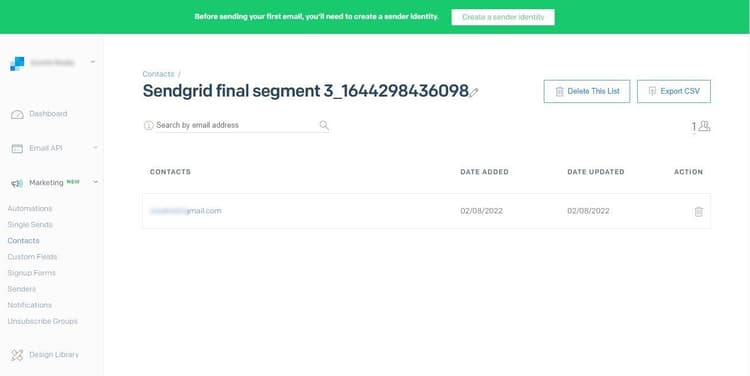
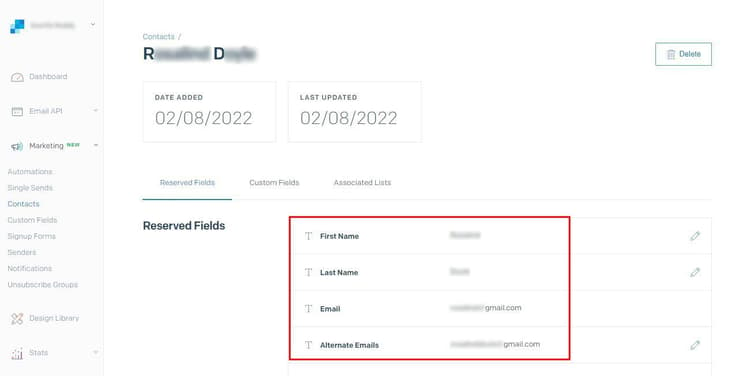
Utilisation et gouvernance des données data-usage-governance
Lors de la gestion de vos données, toutes les destinations Adobe Experience Platform se conforment aux politiques d’utilisation des données. Pour obtenir des informations détaillées sur la manière dont Adobe Experience Platform applique la gouvernance des données, lisez la présentation de la gouvernance des données.
Ressources supplémentaires additional-resources
Cette destination SendGrid utilise les API suivantes :
Limites limits
- L’API EnvoyerGrille des contacts marketing > Ajouter ou mettre à jour des contacts peut accepter 30 000 contacts ou 6 Mo de données, la valeur la plus faible étant retenue.